مصمم نماذج Google Blogger الجديد

أصدرت Google مؤخرًا مصمم نماذج Blogger (BlogSpot) جديدًا. هذا رائع جدًا وأكثر للأشخاص الذين ليس لديهم خبرة في برمجة الويب

معرفة كيفية إضافة عنصر واجهة مستخدم على iPadOS 15 له مزاياه. يمكنك الحصول على المعلومات التي تحتاجها من تطبيقاتك الأكثر استخدامًا دون الحاجة إلى فتحها. في أحدث إصدار من iPadOS ، يمكنك الاستمتاع بها على شاشتك الرئيسية وليس فقط في عرض اليوم. سترى أيضًا مدى سهولة إزالة التطبيقات المصغّرة من جهاز iPad.
كيفية إضافة عنصر واجهة مستخدم إلى الشاشة الرئيسية على iPadOS 15
من خلال وجود أدوات على iPad مع iPadOS 15 ، ستتمتع بوصول أسرع إلى المعلومات التي يقدمها التطبيق. على سبيل المثال ، إذا كنت تريد معرفة حالة الطقس في الغد ، فلن تضطر إلى مغادرة الشاشة الرئيسية. دعنا نرى كيف يمكنك إضافة تلك الأداة الأولى إلى الشاشة الرئيسية لجهاز iPad ، فهل نفعل ذلك؟
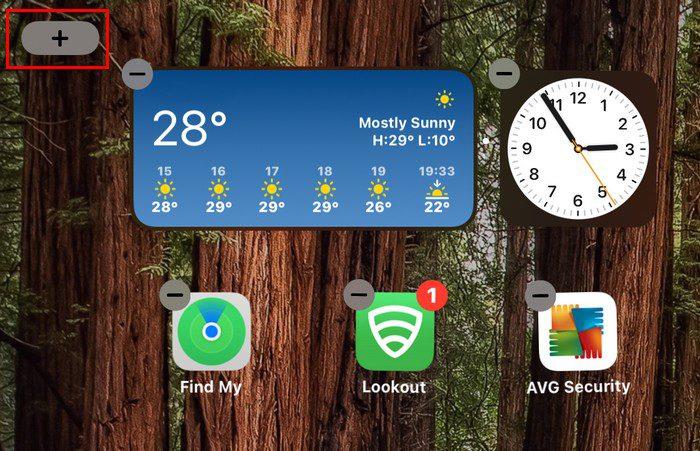
عندما تظهر النافذة الجديدة ، حان الوقت للبحث عن الأداة التي تريد إضافتها. إذا كنت لا ترى الأداة التي تريدها ، فيمكنك دائمًا استخدام أداة أدوات البحث. سترى أيضًا بعض الاقتراحات على يسارك أيضًا.
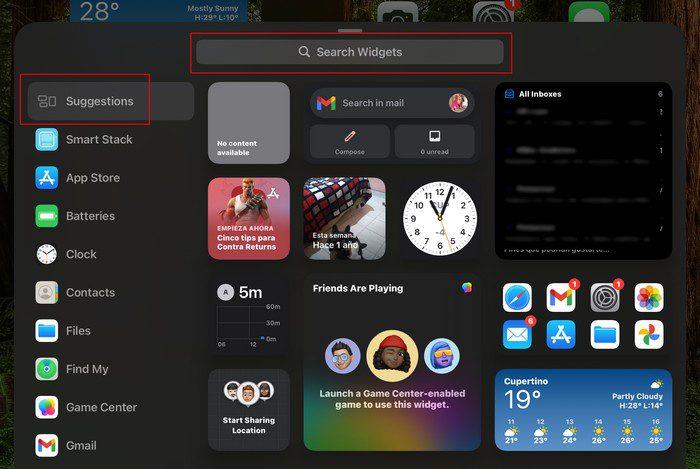
عندما تجده ، اضغط عليه. اعتمادًا على التطبيق الذي تختاره ، سترى خيارات أحجام مختلفة. على سبيل المثال ، إذا اخترت الساعة ، يمكنك مشاهدة التوقيت المحلي ، ومدينة أخرى ، والساعة العالمية في نمطين مختلفين.
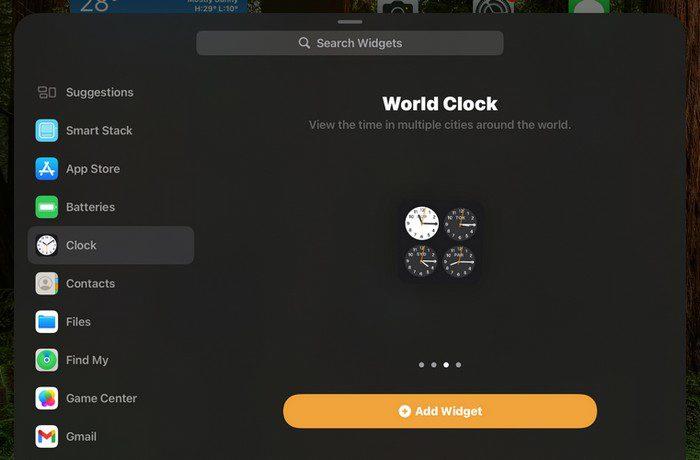
عند النقر فوق خيار إضافة عنصر واجهة مستخدم ، ستتم إضافة عنصر واجهة المستخدم إلى شاشتك الرئيسية. إذا لم تكن سعيدًا بالمكان الذي تم وضعه فيه ، فيمكنك تحريكه بالضغط عليه لفترة طويلة وتحريكه إلى موقعه الجديد. ستستمر أيقونات التطبيق في الرقص. اضغط على خيار تم في الجزء العلوي الأيمن لجعله نهائيًا.
كيفية إزالة عنصر واجهة مستخدم من الشاشة الرئيسية - iPadOS 15
عندما يحين وقت إزالة هذه الأداة ، ستحتاج فقط إلى الضغط لفترة طويلة على الأداة. سيكون خيار التحكم عن بعد هو الخيار الأخير لأسفل وباللون الأحمر. طالما أنك هناك ، يمكنك أيضًا تعديل الأداة. على سبيل المثال ، إذا أضفت الأداة لعرض الوقت في مدن متعددة ، فيمكنك إما إعادة ترتيب الوقت الذي تشاهده أولاً وأخيراً. يمكنك القيام بذلك عن طريق الضغط على الخطوط الثلاثة ثم نقل تلك المدينة إلى موقعها الجديد.
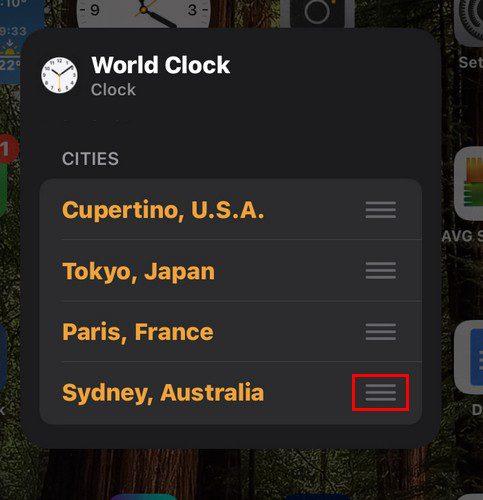
استبدل مدينة
لاستبدال مدينة ، انقر فوق اسم المدينة وابحث عنها في القائمة التي ستراها. للعثور بشكل أسرع ، يمكنك دائمًا استخدام أداة البحث.
سيكون الخيار الأخير هو خيار تحرير الشاشة الرئيسية ، وكل ما يفعله هو جعل أيقونات التطبيق ترقص حتى تتمكن من حذف التطبيق أو إزالته من الشاشة الرئيسية أو الإلغاء.
خاتمة
في iPadOS 14 ، لا يمكنك إضافة عنصر واجهة مستخدم إلى شاشتك الرئيسية ، لكن يمكنك ذلك الآن. سيتعين على أيقونات تطبيقاتك توفير مساحة للأدوات التي ستضيفها للوصول بشكل أسرع إلى معلومات التطبيق. ما مدى حماسك لإضافة عناصر واجهة مستخدم إلى شاشتك الرئيسية؟ شارك بأفكارك في التعليقات أدناه ، ولا تنس مشاركة المقال مع الآخرين على وسائل التواصل الاجتماعي.
أصدرت Google مؤخرًا مصمم نماذج Blogger (BlogSpot) جديدًا. هذا رائع جدًا وأكثر للأشخاص الذين ليس لديهم خبرة في برمجة الويب
تعرف على مدى سهولة تغيير اسمك في اجتماع Zoom سواء كنت مشتركًا بالفعل. نصائح صديقة للمبتدئين.
امسح كل تلك العناوين المحرجة من Netflix ، تابع قائمة المشاهدة على جهاز الكمبيوتر وجهاز Android.
إذا كنت تريد أن يقوم Outlook بتنزيل صور البريد الإلكتروني تلقائيًا ، فقم بتحرير إعدادات مركز التوثيق وتمكين التنزيل التلقائي.
امسح فوضى قوائم التشغيل غير المستخدمة في Spotify واعرف كيف يمكنك محوها. جرب هذه الخطوات القليلة والمفيدة.
إذا تعذر على Photoshop اكتشاف بطاقة الرسومات الخاصة بك ، فقم بتثبيت آخر تحديثات التطبيق و GPU ونظام التشغيل. ثم قم بتمكين الوضع عالي الأداء لبرنامج Photoshop.
تعرف على مدى سهولة إجراء مكالمة صوتية أو مكالمة فيديو على Skype لنظام التشغيل Windows أو Android باتباع هذه الخطوات السهلة للمبتدئين.
انظر كيف يمكنك إتقان هذه الميزات المفيدة ؛ تقسيم الشاشة ووضع شريط التمرير في iPadOS 15 على جهاز iPad.
إذا لم تتمكن من لصق بيانات مؤسستك في تطبيق معين ، فاحفظ الملف الإشكالي وحاول لصق بياناتك مرة أخرى.
اكتشف كل ما يمكن معرفته حول ميزة التركيز الجديدة لـ iPadOS 15 واستخدمها على أكمل وجه. كن خبيرًا في التركيز.
في بعض الأحيان تبدو الصور أفضل مع التمويه والتأثير. شاهد كيف يمكنك إضافة قدر من الضبابية إلى صو��ك كما تريد.
استفد من معلومات LinkedIn التي يمكنك العثور عليها عند استخدام Microsoft Word. فيما يلي بعض النصائح القيمة التي يجب وضعها في الاعتبار.
يعد قلب النص رأساً على عقب في PowerPoint أسهل مما تعتقد. جرب هذه الطرق الملائمة للمبتدئين لتدوير النص في أي اتجاه.
عادةً ما يواجه مستخدمو Adobe Acrobat Reader مشكلات حيث لا يعمل خيار "حفظ باسم". بدلاً من ذلك ، تظهر نافذة فارغة. يمكنك عادة إصلاح هذا
إذا لم تعمل مكالمات Teams الصادرة ، فتحقق مما إذا كان يمكنك إجراء مكالمات عبر تطبيق الويب. إذا استمرت المشكلة ، اتصل بالمسؤول.
إذا لم تتمكن من مشاهدة Netflix على جهاز Chromebook ، فأعد تشغيل الكمبيوتر المحمول ، وقم بتحديث chromeOS ، وأعد تثبيت تطبيق Netflix.
شاهد الجوانب الإيجابية والسلبية لاستخدام معرف الاجتماع الشخصي لاجتماعات Zoom. هيريس ما تريد أن تعرفه.
إذا قال Photoshop أن الملف الذي تحاول فتحه ليس مستند Photoshop صالحًا ، فتأكد من أن الامتداد يطابق نوع الملف الفعلي.
اكتشف كل خياراتك عند جدولة اجتماعات Zoom. تعرف على مدى سهولة جدولة اجتماعات Zoom أو بدءها من Chrome.
مع هاتف Galaxy S22، يمكنك بسهولة تمكين أو تعطيل التدوير التلقائي للشاشة لتحسين تجربة الاستخدام.
إذا كنت ترغب في معرفة ما الذي حذفته سابقًا أو الإجابة عن كيفية مشاهدة التغريدات المحذوفة على Twitter، فهذا الدليل مناسب لك. اقرأ المدونة لتجد إجابتك.
هل سئمت من جميع القنوات التي اشتركت فيها؟ تعرف على كيفية إلغاء الاشتراك في جميع قنوات اليوتيوب مرة واحدة بسهولة وفاعلية.
هل تواجه مشاكل في استقبال أو إرسال الرسائل النصية على هاتف Samsung Galaxy؟ إليك 5 طرق فعالة لإعادة ضبط إعدادات الرسائل على Samsung.
إذا بدأ جهاز Android الخاص بك في الشحن الاحتياطي تلقائيًا، اتبع هذه الخطوات الفعالة لتعطيل هذه الميزة وإصلاح المشكلة بسهولة.
تعرف على كيفية تغيير اللغة ونغمة الصوت في تطبيق Bixby Voice بسهولة، واكتشف خطوات بسيطة لتحسين تجربتك مع مساعد Samsung الصوتي الذكي.
تعلم كيفية دفق Zoom Meeting Live على Facebook Live و YouTube بشكل سهل وفعال. خطوات تفصيلية ومتطلبات أساسية لتتمكن من بث اجتماعاتك مباشرة.
هل تواجه مشكلة في إرفاق الملفات في Gmail؟ نوضح لك 8 حلول فعّالة لمساعدتك في حل هذه المشكلة وإرسال ملفاتك بسلاسة.
هل تريد العثور على شخص محدد على Telegram؟ فيما يلي 6 طرق سهلة يمكنك استخدامها للبحث عن الأشخاص على Telegram بسهولة ويسر.
استمتع بمشاهدة مقاطع فيديو YouTube بدون إعلانات مع هذه الطرق الفعالة.

























